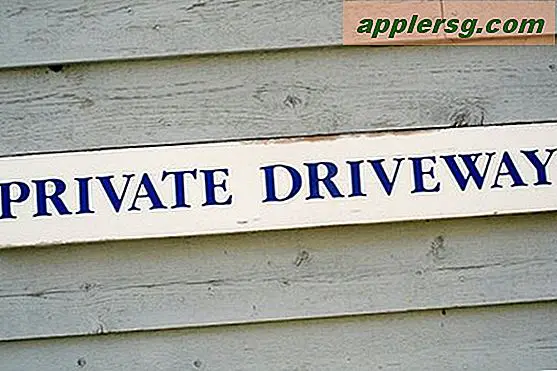วิธีปิดการใช้งาน Windows Update ใน Registry
กระบวนการ Windows Update คือแอปพลิเคชันซอฟต์แวร์ที่ทำงานอยู่เบื้องหลังของระบบปฏิบัติการ Windows แอปพลิเคชันดาวน์โหลดไฟล์จากเว็บไซต์ Microsoft และสามารถติดตั้งลงในคอมพิวเตอร์ของคุณได้โดยอัตโนมัติ ผู้ดูแลระบบบางคนต้องการดาวน์โหลดและติดตั้งการอัปเดตใหม่ด้วยตนเองเพื่อประหยัดทรัพยากรในคอมพิวเตอร์ สามารถปิดใช้งาน Windows Update ได้โดยใช้รีจิสทรี ซึ่งเป็นตำแหน่งสำหรับการกำหนดค่าและการตั้งค่า Windows ทั้งหมด เมื่อใช้แอปพลิเคชัน \"Regedit\" คุณสามารถปิดใช้งานการอัปเดต Windows
ขั้นตอนที่ 1
คลิกปุ่ม \"เริ่ม\" ของ Windows แล้วเลือกตัวเลือก \"เรียกใช้\" พิมพ์ \"regedit\" ลงในกล่องข้อความ กดปุ่ม \"Enter\" และระบบปฏิบัติการ Windows จะเริ่มตัวแก้ไขรีจิสทรี
ขั้นตอนที่ 2
ไปที่ไดเร็กทอรี \"HKEY_CURRENT_USER\Software\Microsoft\Windows\CurrentVersion\Policies\Explorer\" ในตัวแก้ไขรีจิสทรี ในไดเร็กทอรีนี้เป็นคีย์ที่ปิดใช้งานกระบวนการ Windows Update
ขั้นตอนที่ 3
คลิกปุ่ม \"แก้ไข\" ของ Windows ในแถบเมนูหลัก ในรายการตัวเลือก ให้คลิกตัวเลือก \"ใหม่\" แล้วคลิกรายการเมนู \"DWORD\" ซึ่งจะเปิดกล่องโต้ตอบที่คุณตั้งชื่อคีย์และตั้งค่า
ขั้นตอนที่ 4
ป้อน \"NoWindowsUpdate\" ในกล่องข้อความสำหรับชื่อคีย์ กดปุ่ม \"Enter\" เมื่อดำเนินการเสร็จ ค่านี้จะแสดงในไดเร็กทอรีรีจิสตรี
ขั้นตอนที่ 5
ดับเบิลคลิกที่ปุ่ม \"NoWindowsUpdate\" ใหม่ ตั้งค่าเป็น 1 ค่า 1 ปิดใช้งานการอัปเดตอัตโนมัติจากแอปพลิเคชัน Windows Update
ปิดรีจิสทรีของ Windows และรีบูตเครื่อง เมื่อตั้งค่านี้แล้ว กระบวนการ Windows Update จะไม่ทำงานอีกต่อไป